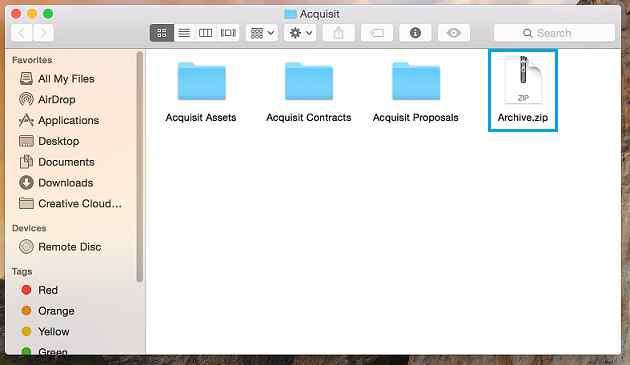Bạn muốn biết cách nén tệp trên Mac? Bạn đã đến đúng nơi. Trong bài đăng này, chúng ta sẽ thảo luận về hướng dẫn từng bước về cách sử dụng định dạng tệp ZIP trên Mac để nén tệp và dữ liệu của bạn.
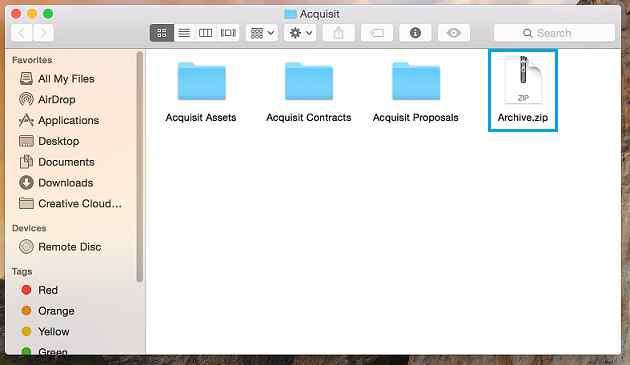
Nguồn hình ảnh: Huddle Help
Nén tệp là một trong những cách tiếp cận hữu ích nhất để tạo không gian làm việc kỹ thuật số có tổ chức. Nhờ định dạng tệp ZIP vì nó cho phép bạn dễ dàng gửi nhiều tệp, nhiều dữ liệu hơn với tốc độ nhanh hơn. ZIP là một định dạng tệp lưu trữ hữu ích hỗ trợ nén dữ liệu không mất dữ liệu và nó giúp bạn gửi một loạt tệp được nén vào một thư mục / tệp duy nhất. So sánh, nó chiếm ít không gian lưu trữ hơn và cho phép bạn chia sẻ dữ liệu với tốc độ nhanh hơn. Các tệp nén dễ dàng xử lý hơn nhiều vì chúng có thể dễ dàng di chuyển, truyền hoặc chia sẻ trên mọi thiết bị.
Trước khi chúng ta tìm hiểu cách nén tệp trên Mac, đây là hiểu biết cơ bản về định dạng tệp ZIP và cách nó hữu ích.
Cũng đọc: Làm thế nào để tạo và mở tệp zip trên iPhone?
Tại sao ZIP hữu ích?
Hãy hiểu tầm quan trọng của định dạng tệp ZIP với sự trợ giúp của một ví dụ nhỏ. Giả sử, bạn có một loạt các viên bi nhỏ cần chuyển từ nơi này sang nơi khác. Chuyển từng viên bi, từng viên một có thể mất rất nhiều thời gian và công sức phải không? Do đó, một khi bạn đóng túi tất cả các viên bi của mình hoặc cất chúng trong một chiếc túi, bạn có thể dễ dàng vận chuyển các viên bi đến bất cứ đâu mà không gặp bất kỳ rắc rối nào. Đây là cách chính xác của định dạng tệp ZIP hoạt động.
ZIP là một tập hợp các tệp được nén thành một tệp duy nhất. Hãy coi nó như một thư mục nơi bạn đặt hoặc lưu trữ tất cả các tệp của mình ở một nơi. Gửi email hoặc chia sẻ tệp ZIP tương đối dễ dàng hơn, vì bạn chỉ phải gửi hoặc đính kèm một tệp duy nhất thay vì chia sẻ nhiều tệp cùng một lúc.
Có một số trường hợp khi bạn cần đính kèm một số tệp vào email. Định dạng tệp ZIP có thể tỏ ra cực kỳ hữu ích trong trường hợp này, vì nó nén kích thước tệp và cho phép bạn gửi dữ liệu với tốc độ nhanh hơn. Bằng cách nén các tệp và dữ liệu của mình, bạn có thể tự cứu mình khỏi rắc rối khi đính kèm từng tệp riêng lẻ vào email.
Cũng đọc: Cách nén và giải nén tệp trong Windows 10 miễn phí
Cách ZIP một tệp trên máy Mac
Làm theo các bước nhanh sau để ZIP một tệp trên Mac.
Đầu tiên, hãy đặt tất cả các tệp của bạn vào một thư mục duy nhất. Bạn có thể chỉ cần kéo và thả tất cả các tệp để nhanh chóng lưu trữ tất cả dữ liệu trong một thư mục.
Bây giờ, đây là bước tiếp theo. Nhấp chuột phải vào thư mục mà bạn đã đặt tất cả các tệp của mình vào một nơi, chọn tùy chọn “Nén”.
Ngay sau khi bạn nhấn nút Nén, máy nén tích hợp của Mac sẽ hoạt động và một tệp ZIP mới sẽ được tạo ở cùng vị trí thư mục. ZIP sẽ có phần mở rộng là .zip để bạn có thể dễ dàng phân biệt với các tệp khác.
Khi thư mục ZIP đã sẵn sàng, bạn có thể dễ dàng chia sẻ nó dưới dạng một tệp đính kèm duy nhất trên email hoặc bất kỳ nền tảng nào khác.
Và đó là nó! Đây là cách bạn có thể dễ dàng ZIP một tệp trên Mac bằng máy nén tích hợp của macOS.
Cũng đọc: Cách bảo vệ bằng mật khẩu cho tệp và thư mục Zip
Làm cách nào để ZIP một tệp trên Windows?
Bạn muốn biết cách ZIP một tệp trên Windows? Hãy nhanh chóng tìm hiểu cách tạo tệp ZIP để dễ dàng chia sẻ tệp của bạn qua email và các ứng dụng khác.
- Đặt tất cả các tệp của bạn vào một thư mục.
- Nhấp chuột phải vào thư mục mà bạn đã lưu trữ tất cả các tệp của mình và chọn tùy chọn Gửi đến> Nén thư mục Zip.
- Sau quá trình nén, Windows sẽ tự động tạo một thư mục ZIP ở cùng một vị trí.
Cũng đọc: Làm thế nào để tìm một thư mục nén Zip trên đĩa cứng của bạn?
Phần kết luận
Dưới đây là hướng dẫn nhanh về cách ZIP một tệp trên Mac và Windows. Bạn có thể sử dụng phương pháp được đề cập ở trên hoặc tải xuống WinZip hoặc bất kỳ công cụ nén tệp nào của bên thứ ba khác để hoàn thành công việc. Nén tệp là một tùy chọn tiện dụng để dễ dàng chia sẻ nhiều tệp qua email hoặc bất kỳ ứng dụng nào khác mà không gặp bất kỳ rắc rối nào.
Bài viết này có hữu ích không? Hãy chia sẻ suy nghĩ của bạn trong không gian bình luận!